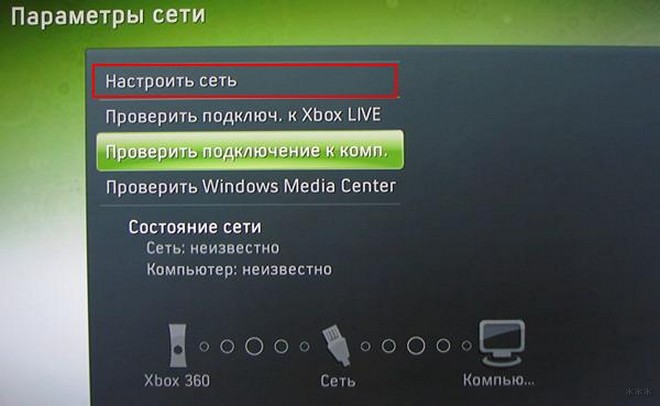Игровые платформы и приставки очень популярны у геймеров. Однако, многие из них, приобретая консоль Xbox 360 сталкиваются с вопросом – как подключить ее к Wi-Fi. Как утверждают владельцы детища Microsoft, большее удовольствие от игры можно получить, подключив приставку к интернету. Как это сделать?
Содержание
- Виды консолей
- Процесс подключения
- Проблемы с соединением
- Задать вопрос автору статьи
Виды консолей
Сначала нужно определить тип консоли. Если у вас Xbox 360 E, Xbox 360 S и доступно беспроводное подключение к интернету, то ничего более не нужно. Модуль, вмонтированный в устройство, взаимодействует с маршрутизатором автоматически, и не требует дополнительных настроек.
Если у вас старая версия Икс Бокс 360 (выпускались до 2010 года), то чтобы подключить к интернету, вам потребуется сетевой Wi-Fi адаптер для игровой консоли. Подключается в USB порт.
Процесс подключения
Видео-инструкция тут:
Необходимо найти опцию «Настройки», в которой войти в меню «Система». После этого нужно переместиться в раздел сетевых настроек, и там выбрать имя своего Wi-Fi. В этом случае может потребоваться ввод пароля и произойдет подключение к интернету.
Если соединение происходит впервые, то сначала устройство продиагностирует доступные сети перед началом работы.
Чтобы проверить, подключена ли приставка к интернету, достаточно нажать специальную кнопку в меню Xbox Live. Если все в порядке, появится информация, что сетевой сервис был успешно запущен в работу.
При соединении с интернетом через Wi-Fi можно использовать ручной способ. Но он выполним, только если вы знаете SSID и ключ безопасности:
- В сетевых параметрах перейдите во вкладку «Расширенные настройки».
- Зайдите в «Указать другую сеть».
- Выберите пункт «SSID» и заполните поле (укажите имя своей сети).
- Укажите тип защиты (такой же, как на роутере!).
- Впишите ключ безопасности (пароль от Wi-Fi).
- Нажмите «Готово».
Проверьте статус соединения, нажав пункт «Проверка подключения к Xbox Live». Если все в порядке, появится такое изображение:
Проблемы с соединением
Как быть, если устройство не подключается к Wi-Fi? Если консолью долго не пользовались, то программное обеспечение может устареть, и его для работы с беспроводной сетью нужно будет обновить. В таком случае автоматически появится запрос на обновление, нужно будет подтвердить его.
Другие советы при появлении ошибок:
- Рекомендуется проверить все устройства на наличие Wi-Fi соединения. Вполне возможно, что причина в настройках беспроводного подключения, или есть повреждение кабеля. Можно попробовать решить проблему сбросом параметров до заводских:
- зайти в «Настройки», далее в «Системные настройки»;
- перейти в «Сетевые настройки»;
- выбрать тип сети – проводная, беспроводная;
- зайдите в «Настроить сеть»;
- в дополнительных настройках нужно найти пункт восстановления заводских значений и подтвердить действие;
- перезагрузить консоль и попробовать вновь подключиться к интернету.
Если эти меры не помогли, и по-прежнему отсутствует подключение, рекомендуем обратится в сервисный центр. Вы можете заняться ремонтом самостоятельно, но никто не даст гарантии, что он будет успешен.
- Как быть, если Xbox не видит необходимую сеть? Это возможно, если устройство и роутер работают на разной частоте. В такой ситуации необходимо зайти в административную панель роутера и вручную установить необходимый канал, или выбрать «авто» и перезапустить.
- Однако, наиболее частая проблема – консоль видит Wi-Fi, но не подключается к нему. Случается, если не совпадают типы шифрования на роутере и приставке. Нужно в самом маршрутизаторе проверить, какой тип защиты указан, и тот же режим выбирать на приставке.
- В случае, если устройство подключено, но отсутствует соединение с интернетом, в первую очередь проверьте статус подключения на любом другом гаджете. Возможно, есть проблемы на линии. Также, есть возможность указать IP и DNS вручную. Для этого нажмите на вкладку «Основные настройки» и выберите пункт «Параметры IP» и «Параметры DNS».
Помните, что не рекомендуется ставить прошивку FreeBOOT (проще говоря, чиповать), если нужно подключение к Xbox Live по кабелю или Wi-Fi. Приставки с прошивкой привода и Xkey к сетевому сервису подключаются без проблем.
Подключение к интернету чипованной Xbox в следующем видео:
Как настроить роутер Xbox 360 по WiFi
На чтение 4 мин Опубликовано Обновлено
Играя на Xbox 360, возможность подключиться к интернету открывает перед вами огромное количество новых возможностей. Вы сможете играть в многопользовательские игры онлайн, скачивать обновления для игр, стримить видео и многое другое. Для этого необходимо правильно настроить ваш роутер и подключить консоль к Wi-Fi.
Первым шагом является настройка самого роутера. Для этого необходимо зайти в его настройки через браузер. Введите IP-адрес роутера в строку адреса браузера и нажмите Enter. Затем вам потребуется ввести логин и пароль для доступа к настройкам. Чаще всего они указаны на самом роутере или в его инструкции. Если вы их не знаете, обратитесь к поставщику услуг интернета.
После входа в настройки роутера, найдите раздел, отвечающий за беспроводное подключение (Wi-Fi). Проверьте, включен ли Wi-Fi и установлено ли надежное парольное защита. Для надежности рекомендуется использовать шифрование WPA2-PSK, так как оно считается наиболее безопасным. Установите пароль, запомните его или запишите в надежном месте.
После настройки роутера необходимо подключить Xbox 360 к Wi-Fi. Включите консоль и откройте меню настроек. Найдите раздел, отвечающий за беспроводные сети. Определите доступные сети. Выберите свою Wi-Fi сеть и введите пароль, который вы установили на роутере. Подтвердите введенные данные и подождите, пока Xbox 360 подключится к Wi-Fi.
Если у вас есть Xbox 360 и вы хотите настроить подключение к Wi-Fi для онлайн-игр или использования других интернет-сервисов, вам понадобится выполнить следующие шаги:
|
Шаг 1: |
Убедитесь, что ваш Xbox 360 поддерживает Wi-Fi. Вам понадобится беспроводной адаптер Xbox 360, который можно приобрести отдельно, если его нет. |
|
Шаг 2: |
Включите Xbox 360 и нажмите кнопку «Guide» на беспроводном контроллере Xbox. Затем выберите «Настройки» и перейдите в раздел «Сеть». |
|
Шаг 3: |
Выберите «Настройки сети» и затем «Настройки беспроводной сети». |
|
Шаг 4: |
Выберите «Присоединиться к беспроводной сети» и найдите свою Wi-Fi сеть в списке доступных сетей. Если ваша сеть скрыта, выберите «Скрытая сеть» и введите имя сети и пароль. |
|
Шаг 5: |
Выберите вашу Wi-Fi сеть и введите пароль, если требуется. Выберите «Протестировать подключение», чтобы убедиться, что подключение было успешным. |
|
Шаг 6: |
После успешного теста подключения, ваш Xbox 360 будет готов к использованию Wi-Fi. Теперь вы можете играть в онлайн-игры, загружать контент и использовать другие интернет-сервисы на консоли. |
Следуя этим простым шагам, вы сможете легко подключить Xbox 360 к Wi-Fi и наслаждаться всеми возможностями интернета на вашей игровой консоли.
Выбор и настройка роутера для Xbox 360
Для того чтобы подключить Xbox 360 к Wi-Fi, необходимо выбрать и настроить роутер, который поддерживает соответствующий стандарт беспроводной связи. В данной статье мы рассмотрим этот процесс подробно.
1. Выбор роутера:
- Убедитесь, что роутер поддерживает Wi-Fi сеть стандарта 802.11n, так как Xbox 360 может работать только с этим стандартом.
- Проверьте, что роутер имеет хороший дальность действия без потери сигнала.
- У роутера должно быть достаточное количество портов Ethernet для подключения кабеля Ethernet от Xbox 360 и других устройств, если это необходимо.
- Рекомендуется выбрать роутер с функцией QoS (Quality of Service), чтобы обеспечить стабильное качество соединения для игровой консоли.
2. Подключение и настройка роутера:
- Подключите роутер к модему с помощью кабеля Ethernet, который поставляется с роутером.
- Подключите роутер к источнику питания и включите его.
- Откройте веб-браузер на компьютере и введите IP-адрес роутера в адресную строку. Обычно это 192.168.1.1 или 192.168.0.1. Если не знаете IP-адрес роутера, обратитесь к документации роутера или свяжитесь с его производителем.
- Авторизуйтесь в настройках роутера, используя учетные данные, указанные в документации или на корпусе роутера.
- Перейдите в раздел настроек Wi-Fi.
- Включите беспроводную сеть Wi-Fi в роутере и задайте ей имя (SSID). Не забудьте выбрать режим работы 802.11n.
- Задайте пароль для беспроводной сети (WPA2-PSK рекомендуется) и сохраните настройки.
3. Подключение Xbox 360 к беспроводной сети:
- На Xbox 360 перейдите в «Настройки» и выберите «Сеть».
- Выберите «Настройка сети» и «Сеть Wi-Fi».
- Выберите доступную беспроводную сеть Wi-Fi и введите ее пароль.
- После подключения к Wi-Fi сети, Xbox 360 будет готов к использованию в интернете и для онлайн-игр.
Теперь вы знаете, как выбрать и настроить роутер для подключения Xbox 360 к Wi-Fi. Пользуйтесь игровой консолью без проводов и наслаждайтесь комфортом игры в интернете!
Консоль Xbox 360 — это популярная игровая платформа, которая позволяет игрокам наслаждаться большим количеством игр, онлайн-мультиплеером и другими возможностями. Чтобы подключить Xbox 360 к сети интернет, необходимо правильно настроить сетевое подключение через роутер.
Настройка сети Xbox 360 может быть немного сложной задачей для некоторых игроков. Однако, следуя пошаговой инструкции, вы сможете без проблем настроить свое сетевое подключение и наслаждаться играми вместе с друзьями и другими игроками по всему миру.
Шаг 1: Подключите Ethernet-кабель к задней панели Xbox 360 и свободному порту на вашем роутере. Убедитесь, что кабель надежно подключен с обеих сторон.
Шаг 2: Включите Xbox 360 и нажмите кнопку «Guide» на беспроводном контроллере Xbox. Затем выберите раздел «Настройки» и перейдите в «Сеть».
Совет: Если у вас только проводное подключение, вы можете использовать контроллер, подключенный непосредственно к консоли Xbox 360.
Настройка сети Xbox 360 через роутер
Настройка сети Xbox 360 через роутер позволяет игрокам получить доступ к онлайн-функциям игровой консоли и играть с другими игроками по сети. Чтобы настроить сеть Xbox 360 через роутер, необходимо выполнить следующие шаги:
Шаг 1: Подключите Xbox 360 к роутеру
Подключите Ethernet-кабель к порту Ethernet на задней панели Xbox 360 и другой конец к одному из портов Ethernet на роутере.
Если у вас есть беспроводной адаптер Xbox 360, вы также можете подключить его к консоли и настроить беспроводное соединение с роутером. Для этого следуйте инструкциям, приложенным к вашему беспроводному адаптеру.
Шаг 2: Включите Xbox 360 и откройте настройки сети
Включите Xbox 360 и нажмите кнопку «Guide» на беспроводном контроллере, чтобы открыть панель управления.
Выберите пункт «Настройки» и далее «Параметры системы».
Затем выберите «Сетевые настройки» и «Подключение к сети».
Шаг 3: Настройте подключение
Выберите «Подключение к проводной сети» или «Подключение к беспроводной сети», в зависимости от типа подключения, и нажмите кнопку «A».
Выберите «Настройка» и затем «Автоматически». Xbox 360 выполнит автоматическую настройку подключения по DHCP.
Если вы хотите настроить подключение вручную, выберите «Пользовательская настройка» и введите IP-адрес, маску подсети, адрес шлюза и адрес DNS в соответствующие поля. Настройте эти параметры с помощью информации от вашего интернет-провайдера или администратора сети.
Шаг 4: Проверьте подключение
После завершения настройки подключения Xbox 360 автоматически проверит доступность сети и подключение к Интернету.
Если Xbox 360 успешно подключилась к сети и Интернету, вам будет отображено сообщение об успешной проверке подключения.
Если у вас возникли проблемы с подключением, проверьте ваши настройки сети и убедитесь, что роутер настроен правильно.
Теперь вы можете наслаждаться онлайн-функциями Xbox 360 и играть в сетевые игры с другими игроками!
Пошаговая инструкция для игроков
Шаг 1: Убедитесь, что ваша Xbox 360 и роутер подключены к электропитанию и включены.
Шаг 2: С помощью Ethernet-кабеля подключите Xbox 360 к роутеру. Вставьте один конец кабеля в Ethernet-порт на задней панели Xbox 360 и другой конец — в свободный порт на роутере.
Шаг 3: На главной панели Xbox 360 выберите иконку «Настройки» и нажмите кнопку A на контроллере Xbox.
Шаг 4: В меню «Настройки» выберите пункт «Сеть» и нажмите кнопку A.
Шаг 5: Выберите «Настройки сети» и нажмите кнопку A.
Шаг 6: В меню «Настройки сети» выберите «Проводное подключение» и нажмите кнопку A.
Шаг 7: Подождите, пока Xbox 360 получит IP-адрес и настроит подключение к сети.
Шаг 8: После завершения настройки сети, вы будете подключены к Xbox Live и сможете наслаждаться онлайн-играми и другими возможностями сети на Xbox 360.
Примечание: Для некоторых роутеров могут потребоваться дополнительные настройки, такие как открытие портов или включение UPnP. Проверьте документацию вашего роутера или обратитесь к производителю для получения дополнительной информации.
Многие геймеры используют Xbox 360 просто как игровую консоль, но на самом деле у этой приставки есть гораздо больше возможностей. Для того чтобы беспрепятственно пользоваться ими, необходимо подключение сети интернет. Решить этот вопрос можно самостоятельно, не приглашая специалиста, с работой справится даже неопытный пользователь.
Для чего нужно интернет-соединение
Далеко не все пользователи знают, как подключить Xbox 360 к интернету и для его это нужно. При доступе в сеть популярная игровая приставка позволяет:
- прослушивать музыку;
- просматривать фильмы;
- общаться с друзьями;
- соревноваться в играх с геймерами со всего мира.
Подключиться к сети можно разными способами, например, через вай-фай или при помощи проводного соединения. В каждом конкретном случае возможно возникновение технических неполадок, затрудняющих доступ в сеть. Чтобы восстановить подключение, нужно изменить настройки. Также нужно знать, что модуль для вай-фай соединения есть только у нескольких моделей консолей.
При соединении с интернетом геймер получает доступ к облачному хранилищу, в котором он может сохранять все свои игровые достижения, а потом делиться успехами с друзьями и партнерами по игре.
Для справки! Организовав доступ в интернет можно покупать различные игровые новинки с дополнительным контентом и делать еще много интересного.
Если говорить про консоль Xbox 360, подключение к интернету можно организовать посредством проводного соединения. Такое подключение — одно из самых надежных. Сигнал идет в качестве непрерывного потока, и его не могут прервать никакие помехи. Для успешного соединения с интернетом нужны следующие составляющие:
- сетевой кабель;
- роутер;
- модем;
- линия кабеля, имеющая доступ к DSL технологии.
Для того, чтобы выполнить соединение, необходимо одну сторону кабеля соединить с игровой консолью, а другую сторону — с модемом. После этого включается модем, происходит настройка сигнала, и запускается приставка. Если все сделано правильно, на экране появляется информация о том, что можно получить доступ к утилите. В противном случае, на экран выходит информация об ошибке соединения, и система предлагает провести диагностику сети для того, чтобы идентифицировать эту ошибку.
При отсутствии соединения необходимо проверить, подключены ли кабели, далее необходимо отключить игровую консоль и провода. Еще надо осмотреть разъемы и убедиться, что на них нет пыли и мусора: мелкие частички загрязнений препятствуют свободному доступу в сеть. Пылинки надо аккуратно смахнуть бумажной салфеткой или сдуть.
При установке кабеля в разъем должен послышаться негромкий щелчок. Если ничего не получается, можно попытаться воспользоваться другими портами модема. Возможно, один из портов является поврежденным.
Подключение Xbox 360 и 360 S к интернету через Wi-Fi
Пользователи часто задаются вопросом, как Xbox 360 подключить к интернету через Wi-Fi.
Маршрутизатор позволяет подсоединить напрямую игровую консоль в радиусе сигнала. Для поддержания работы с беспроводной сетью применяется модификация игровой консоли 360. Для подсоединения требуется высокая скорость вай-фай доступа в интернет, поэтому не рекомендуется пользоваться сотовыми модемами, вне зависимости от оператора связи. Все устройства для телефона работают медленно, с высокой задержкой сигнала.
Для подключения необходимы мощные маршрутизаторы TP-Link, ASUS, D-Link и других известных брендов:
- устройство, обеспечивающее беспроводное соединение;
- беспроводной адаптер, в соответствии с моделью консоли.
Если все сделано правильно, но подсоединение выполнить невозможно, следует обратиться к поставщику интернет-услуг.
Если выполнить подключение не удалось, настройки необходимо обнулить до заводских. После этого нужно на пять минут вытащить из розетки консоль и роутер, а потом снова подать питание.
Гарнитуру стороннего производителя необходимо убрать, потому что из-за нее на пути сигнала могут возникать помехи. Также создавать такие помехи могут любые, на первый взгляд, безобидные предметы бытовой техники: наушники с беспроводной связью, духовка, радионяня.
Для справки! Чтобы уменьшить помехи, надо поставить роутер максимально близко к игровой приставке. Тогда связь будет более качественная, так как расстояние от одного устройства до другого имеет большое значение.
Можно попробовать сменить канал беспроводной связи, выбрав наименее перегруженный. Допускается также установить автоматические настройки, чтобы роутер сам выбирал свободный канал, и проверить полосу пропускания. По умолчанию на игровых приставках стоит параметр 20 МГц. При установке показателя в 40 МГц работа, скорее всего, будет некорректной.
Рекомендуемый тип беспроводного режима в настройках маршрутизатора при подсоединении игровой консоли — G Only.
Перед тем, как подключать Хbox, необходимо проверить качество сигнала вай-фай. Обычно уровень сигнала отображается в виде прямых или дугообразных полосок на символе, изображающем Wi-Fi подключение. Если полосок несколько, сигнал хороший; если одна или две, возможны перебои со связью.
Freeboot. Можно ли подключить к интернету
Подключить фрибут можно, для этого необходимо выполнить выход из графической оболочки Аврора или Фристайл. Использовать надо ту приставку, которую не прошили. После этого надо нажать на кнопку Guide, потом на Y и выбрать «да». Следующий шаг — нажать и удерживать RB, потом нажать А. Если все выполнено правильно, на экране отобразится меню Xbox 360, после этого RB надо отпустить.
Для подключения интернета freeboot необходимо открыть меню «Система», выбрать там сетевые параметры и активировать подходящий вид выхода в интернет. При наличии пароля, его нужно ввести. Если система предложит загрузить обновления, нужно нажать «нет», в противном случае доступ в интернет для приставки с прошивкой будет перекрыт.
Внимание! При обновлении прошитой игровой консоли приставка вообще перестанет работать, превратившись в «кирпич», тогда уже точно не получится подключиться.
Интернет через ПК
Чтобы соединиться с сетью через ПК, понадобится кабель кроссовер для того, чтобы объединить два компьютера в одну сеть. Такие кабели свободно продаются в компьютерных магазинах. Необходимо найти на панели управления вкладку Сетевые подключения и настроить выход в сеть.
При наличии операционной системы Виндовс 7 или Виста надо переключить работу сети с публичного режима на домашний. Далее слева появится меню для внесения желаемых изменений в настройки адаптеров. Потом можно подключать консоль.
Настройка PPPoЕ подключения
Для выполнения настроек необходимо:
- Найти вкладку Дополнительные настройки.
- Выбрать настройки PPPoE.
- Ввести свой логин, в соответствии с договором, в поле Имя пользователя.
- Ввести свой пароль по договору.
- Сохранить получившиеся настройки.
Далее нужно выполнить перезагрузку игровой консоли и проверить, получилось ли подключиться к Xbox LIVE.
Настройка VPN
Если Xbox к интернету не подключается, следует проверить настройки VPN, так как неправильные значения могут препятствовать свободному доступу к сети.
Для доступа к VPN необходимо открыть вкладку дополнительных настроек и выбрать там кастомизацию PPPoE. Далее выполняется ввод имени пользователя по договору в соответствующее поле. В поле имя службы вводится текст ppp.lan. Последний этап — перезагрузка. Далее следует повторно подсоединить игровую консоль.
Проверка подключения к службе Xbox LIVE
Если Xbox 360 не подключается к интернету, следует проверить наличие подключения к службе Xbox LIVE.
Если система показывает ошибку сети, надо проверить правильность подключения сетевого кабеля. Он отключается от разъема в задней части игровой консоли и подключается снова; главное — убедиться, что он вставлен правильно. Провести автоматическую проверку и настроить все правильно можно при помощи включения DHCP протокола.
После этого на геймпаде нажимается кнопка Guide, далее открывается раздел с параметрами системы и выбираются сетевые параметры. Активируется нужная проводная сеть, меняются ее настройки и выполняется проверка правильности IP-адреса.
Если IP адрес начинается с 169 или состоит из четырех разделенных точками нулей, значит, протокол DCHP не включен на шлюзе или маршрутизаторе. Для того, чтобы маршрутизатор автоматически отправлял на консоль IP адрес, необходима активация DCHP протокола.
Для выполнения ручных настроек необходимо выбрать главный DNS сервер, задать первый DNS из четырех разделенных точками восьмерок, а затем нажать кнопку Готово. После этого необходимо выбрать дополнительный сервер DNS и ввести в нем адрес DNS 8.8.4.4. Далее повторно нажимается кнопка Готово, консоль перезагружается, проверяется наличие соединения игровой приставки с интернетом.
Что делать, если Xbox 360 не подключается к интернету
Существуют очень распространенные проблемы.
Ошибка DNS на Xbox 360
Ошибка DNS при подсоединении иксбокс происходит из-за неправильно заданных параметров. Необходимо обнулить уже заданные параметры и задать новые при помощи ручной настройки. Для ввода новых значений необходимо:
- Зайти в сетевые параметры.
- Найти свою проводную сеть.
- Активировать кнопку сетевых настроек.
- Выбрать вкладку с DNS параметрами и ввести желаемые показатели.
- Проверить подключение игровой консоли к сети интернет.
- Проверить адаптер на наличие механических повреждений.
После этого доступ в интернет должен появиться.
Другие проблемы
В список других наиболее распространенных проблем входят перебои со связью на линии провайдера, механические повреждения роутера или игровой приставки, неплотный вход кабеля в разъем компьютера или ноутбука. Каждый из этих случаев требует индивидуального решения. Главное — выяснить, почему не происходит связи с интернетом х бокс лайв в конкретном случае.
Внимание! Проблемы при подключении часто кроются в маршрутизаторе. Поэтому, если выход в интернет наладить не удается, можно попробовать перезагрузить роутер.
Если строго следовать инструкциям, выполнить подключение можно легко и быстро. Однако, в некоторых случаях, несмотря на соблюдение рекомендаций, подключение срывается и возникают сбои со связью Хбокс. При неоднократном срыве попыток связи с интернетом рекомендуется обратиться к провайдеру услуг связи; вероятно, причина сбоев и ошибок в работе Икс бокс— проблемы на линии или временная плохая связь, вызванная ремонтными (профилактическими) работами.
Как настроить Xbox 360 к интернету через WiFi-роутер
На чтение 3 мин Опубликовано Обновлено
Современные консоли Xbox 360 позволяют ощутить настоящую атмосферу игр благодаря своим возможностям и функционалу. Чтобы насладиться всеми преимуществами этой игровой платформы, необходимо подключить ее к Wi-Fi роутеру. В этой статье мы предлагаем пошаговую инструкцию по подключению Xbox 360 к Wi-Fi роутеру, которая поможет вам настроить безпроводное соединение быстро и легко.
Шаг 1: Проверьте наличие беспроводного адаптера Xbox 360
Перед тем как приступить к подключению, удостоверьтесь в наличии беспроводного адаптера Xbox 360. Если у вас нет такого адаптера, вам придется приобрести его отдельно. Беспроводной адаптер обеспечит передачу сигнала Wi-Fi между роутером и консолью Xbox 360.
Шаг 2: Подключите беспроводной адаптер к консоли
После того как у вас будет на руках беспроводной адаптер Xbox 360, подключите его к отведенному разъему на задней панели консоли. Убедитесь, что адаптер установлен правильно.
Шаг 3: Настройте соединение с Wi-Fi роутером
После успешного подключения беспроводного адаптера к консоли, перейдите к настройке соединения с Wi-Fi роутером. Для этого перейдите в меню Xbox 360 и выберите раздел настроек сети. Затем следуйте инструкциям на экране, чтобы найти доступные Wi-Fi сети и ввести пароль доступа, если требуется.
Примечание: Если у вас есть второй способ подключения к интернету через Ethernet-кабель, вы можете сразу подключить Xbox 360 к роутеру с помощью этого кабеля. В этом случае вам не потребуется беспроводной адаптер.
Следуя этой пошаговой инструкции, вы сможете без труда подключить Xbox 360 к Wi-Fi роутеру и наслаждаться играми и онлайн-развлечениями без проблем с интернетом. Помните, что стабильное и надежное Wi-Fi соединение позволит вам получить максимальное удовольствие от игры на вашей Xbox 360.
Если вы хотите подключить вашу консоль Xbox 360 к Wi-Fi роутеру, вам потребуется следовать нескольким простым шагам:
- Убедитесь, что ваш роутер поддерживает беспроводное подключение. Проверьте его настройки или обратитесь к инструкции по использованию.
- Включите вашу Xbox 360 и нажмите кнопку «Guide» на беспроводном контроллере.
- Выберите «Настройки» в меню Xbox.
- Перейдите к разделу «Сеть», а затем выберите «Настройки сети».
- Выберите «Настройка беспроводного подключения» и подождите, пока консоль найдет доступные Wi-Fi сети.
- Выберите вашу Wi-Fi сеть из списка доступных сетей.
- Введите пароль для вашей Wi-Fi сети, если он требуется, и подождите, пока консоль подключится к сети.
- После успешного подключения к Wi-Fi сети, вы сможете использовать все функции и возможности Xbox Live.
Теперь, когда вы знаете, как подключить Xbox 360 к Wi-Fi роутеру, вы сможете наслаждаться играми и контентом Xbox Live без лишних проводов!
Шаг 1: Подготовка к подключению
Перед тем как подключить Xbox 360 к Wi-Fi роутеру, убедитесь, что у вас есть все необходимые компоненты:
- Wi-Fi роутер: Убедитесь, что у вас есть Wi-Fi роутер, подключенный к интернету.
- Кабель Ethernet: Вам понадобится кабель Ethernet, чтобы подключить Xbox 360 к роутеру.
- Беспроводной адаптер Xbox 360 (по желанию): Если у вас нет возможности подключить Xbox 360 к роутеру с помощью кабеля Ethernet, вы можете использовать беспроводной адаптер для подключения к Wi-Fi сети.
- Консоль Xbox 360: Конечно же, вам понадобится сама консоль Xbox 360.
Убедитесь, что вы имеете все необходимые компоненты перед тем как приступить к настройке подключения.